Jeśli wierzyć statystykom podawanym przez wyszukiwarki, to Linux Mint jest jedną z najpopularniejszych, najczęściej wyszukiwanych dystrybucji w sieci. Pozycję tą zawdzięcza najpewniej swojej prostocie w obsłudze, interfejsowi zbliżonemu do Windowsowego oraz prostym narzędziom pozwalającym na przełączenie sterownika czy zainstalowanie programu. Dodatkowo oparty jest o Ubuntu, więc większość materiałów znalezionych w sieci (instrukcje, poradniki) można tu bez problemu zastosować, w tym także te terminalowe. Kilka dni temu premierę miało najnowsze wydanie o nazwie kodowej „Xia”. Nie omieszkałem sprawdzić tego, jak pracuję system oraz jakie zmiany przygotowali twórcy.
Instalacja
Proces instalacji dystrybucji Linux Mint pozostał na szczęście niezmieniony. Moim zdaniem to jeden z prostszych, czytelniejszych instalatorów, który ma wszystko to, czego potrzeba nie przesadzając w żadną ze stron. Sama instalacja jest szybka i bardzo intuicyjna, ale gdyby pojawiły się jakieś kłopoty z procesem instalacji, to zapraszam do mojego poradnika krok po kroku: jak zainstalować Linux Mint.
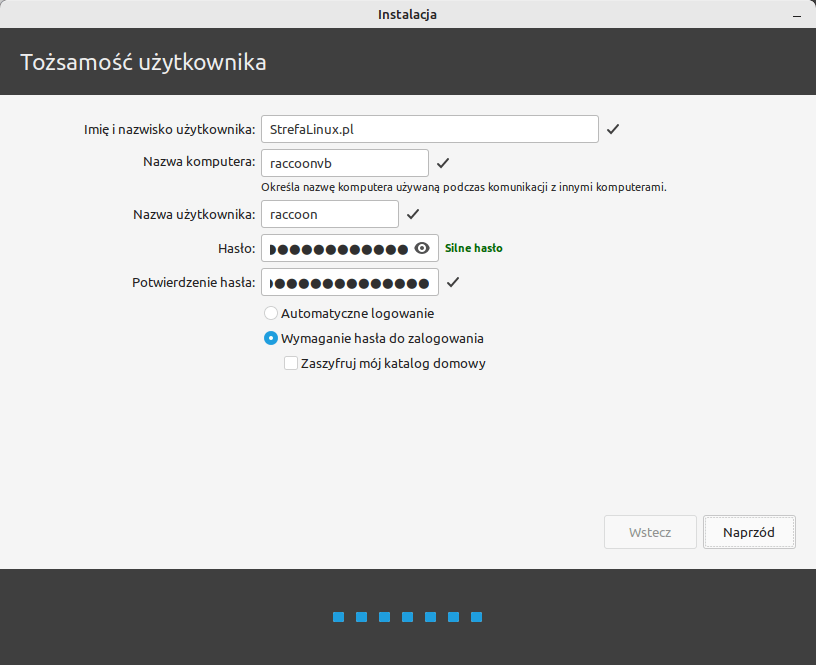
Pierwsze uruchomienie
Tutaj również nie odnotowałem większych zmian. Przy pierwszy uruchomieniu wita nas kreator podstawowej konfiguracji. Możemy zmienić motyw, kolory wyróżnień, włączyć backup czy zainstalować dodatkowe oprogramowanie. Co prawda kreator zmienił się odrobinę pod kątem wizualnym (kształt i rozmieszczenie elementów), ale główny zamysł jest dokładnie taki sam, jak w poprzednich wersjach dystrybucji.

Ogólne wrażenia
Linux Mint to bardzo dobra, stabilna dystrybucja, która od samego początku po prostu działa. Praca jest bardzo stabilna, system jest bardzo responsywny, a wszystkie niezbędne programy możemy zainstalować z wygodnego Menedżera oprogramowania. Mimo upływu wielu miesięcy (a może nawet już lat) niezmiennie uważam, że jeśli ktoś ma ochotę rozpocząć przygodę z Linuxem po wielu latach pracy z Windowsem, to tutaj powinien się odnaleźć dość dobrze.
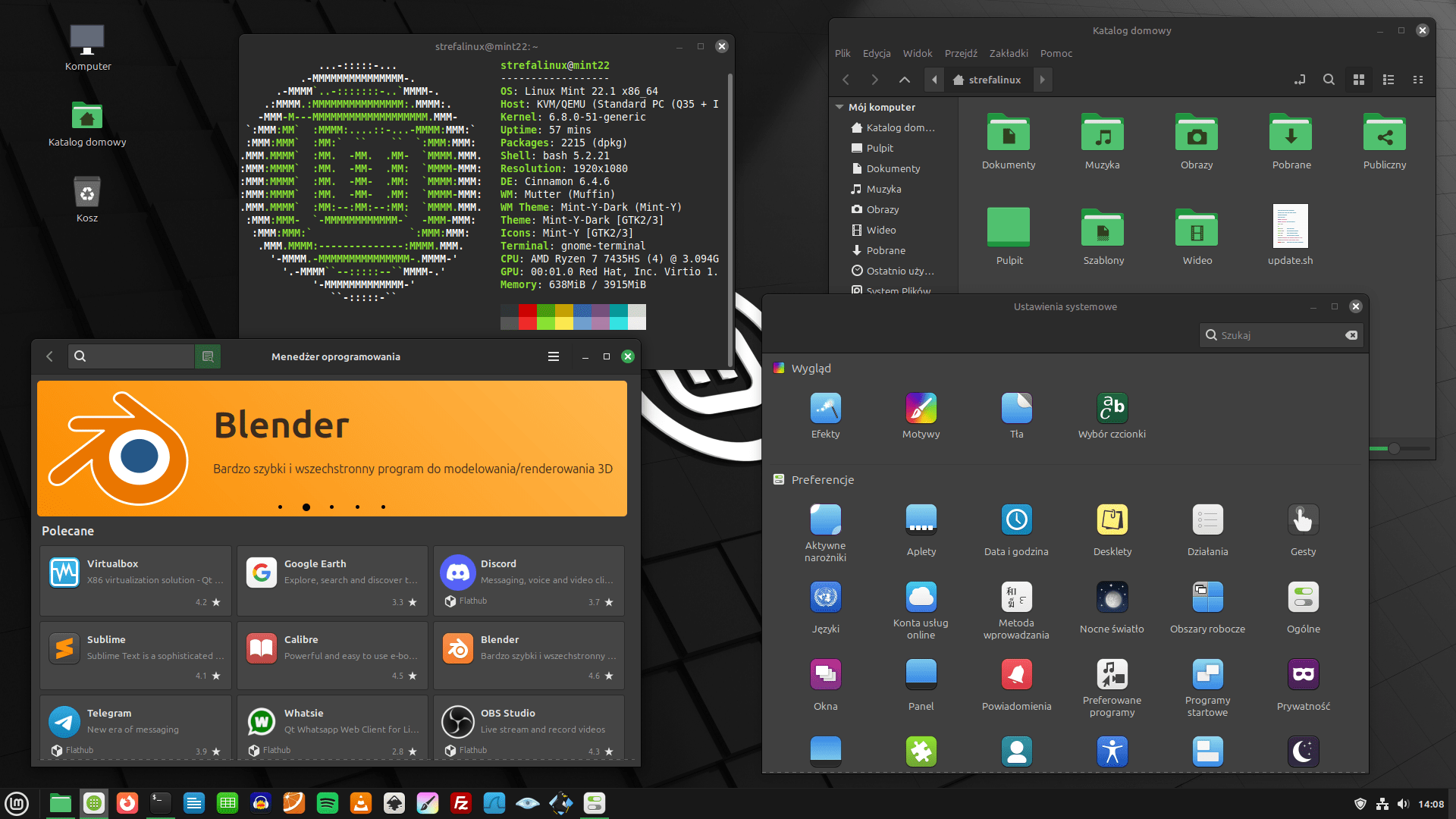
Nowości w systemie
A teraz czas na najważniejsze, czyli przegląd tego, co zmieniło się w najnowszym wydaniu dystrybucji względem poprzedniczek. Zmian jest kilka, niektóre widoczne gołym okiem, inne ukryte, działające nieustannie w tle. Najważniejsze jednak, że Mint cały czas się rozwija i dodawane są kolejne usprawnienia.
Aptkit i Captain
Pierwsza duża zmiana to ugruntowanie menedżera pakietów APT w systemie poprzez zaadaptowanie kilku nowych narzędzi. Dzięki Aptkit oraz Captain wyszukiwanie i instalacja pakietów są dużo szybsze. Dodatkowo wprowadzono kilka zmian pozwalających na zarządzanie pakietami obcymi, w tym ich całkowite usuwanie lub downgrade. To jedna z tych zmian, które dla większości użytkowników będą niewidoczne, ale wpływają znacznie na szybkość działania systemu i oprogramowania.
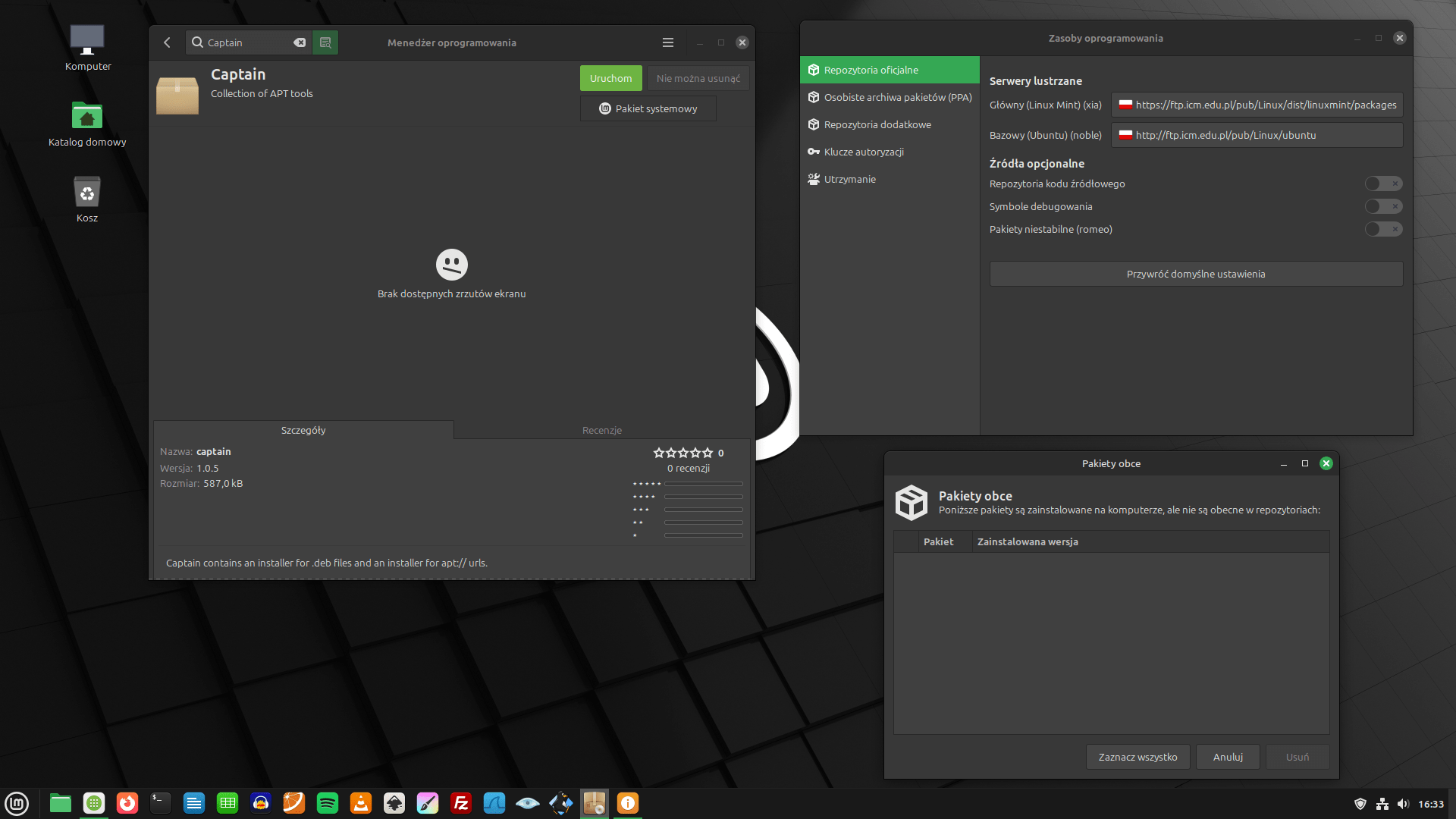
Tryby pracy (energia)
Kolejna zmiana dodaje do systemu tryby zasilania. W oknie, w którym wcześniej mogliśmy ustawić po jakim czasie ma wygasić się ekran oraz po jakim czasie komputer ma przejść w tryb uśpienia dodano zakładkę Tryb zasilania, gdzie możemy wybrać zasilanie Zrównoważone lub Oszczędzanie energii. Osoby pracujące z Mintem na laptopach na pewno odczują to poprzez wydłużenie czasu pracy na baterii.
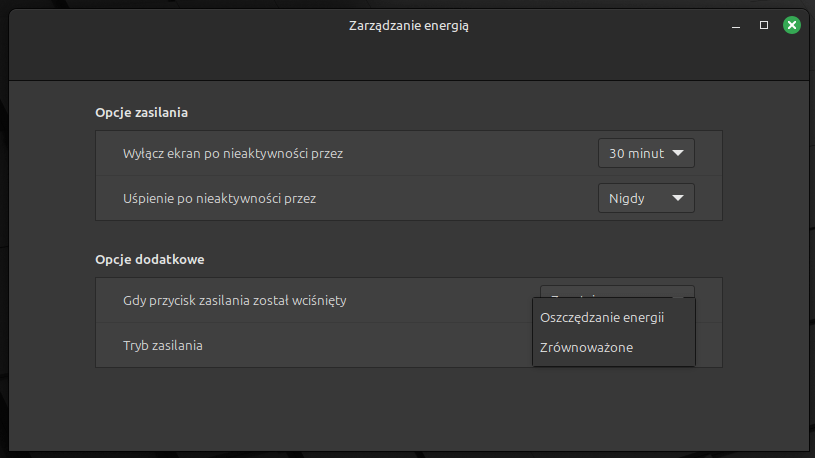
Z ciekawostek warto dodać, że w środowiskach Xfce oraz MATE zarządzanie trybami pracy możliwe jest także z poziomu terminala. Sterowanie odbywa się za pomocą poleceń:
powerprofilesctl set power-saver aby włączyć tryb oszczędzania energii.
powerprofilesctl set balanced aby włączyć tryb zrównoważony.
powerprofilesctl set performance aby włączyć tryb wysokiej wydajności.
Światło nocne
Następną istotną zmianą jest dodanie funkcji Nocne światło, w ramach której system automatycznie dostosuje barwę światła białego i filtr światła niebieskiego do pory dnia. Eliminuje to zmęczenie oczu i ułatwia późniejsze wyciszenie się po pracy do późnych godzin wieczornych. Wiele dystrybucji miało już tę funkcję w standardzie, dobrze wiedzieć, że Mint od teraz nie odstaje od peletonu.
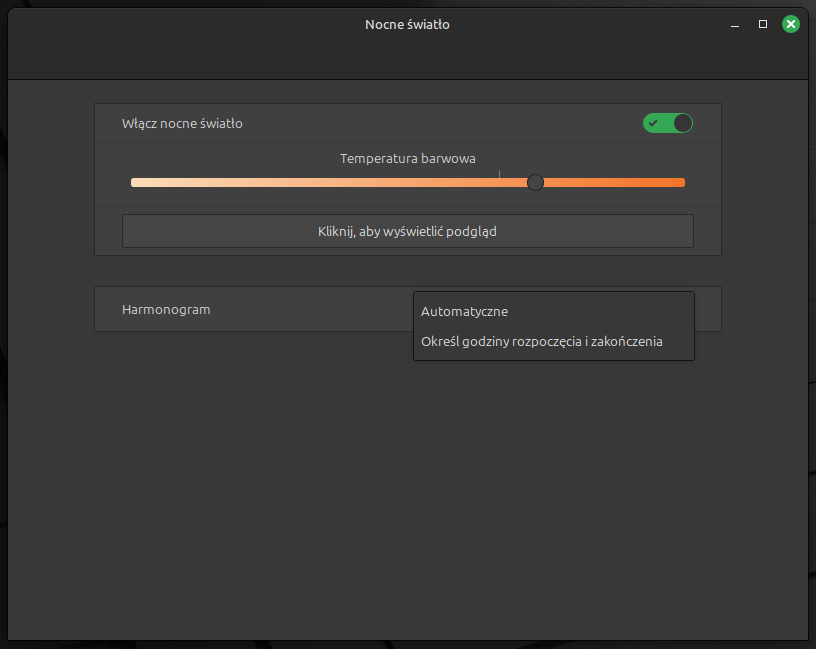
Odświeżony motyw Cinnamon
Sam pulpit Cinnamon również został odświeżony. Zadbano o to, aby elementy interfejsu były bardziej nowoczesne – z zaokrąglonymi krawędziami czy efektami głebi.
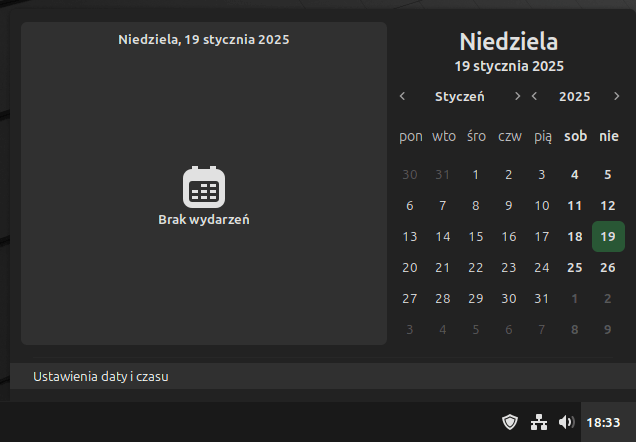
Zmiany dotyczą także wszelkich okienek z powiadomieniami pojawiającymi się na ekranie oraz elementów on-screen (np. komunikat o zmianie poziomu głośności). Obiekty są teraz bardziej nowoczesne, posiadają zaokrąglenia narożników i bardziej stonowaną kolorystykę dopasowaną do wybranego motywu systemu.
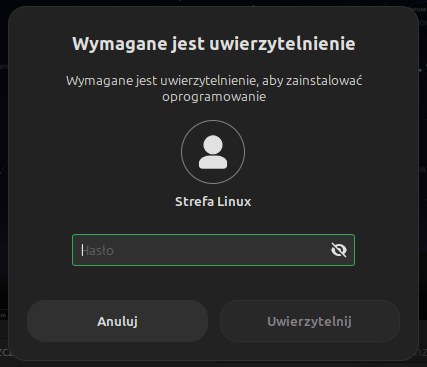

Warto tutaj wspomnieć o fakcie, że rozwiązanie to spotkało się z mieszanym odbiorem. Wielu użytkowników twierdzi, że Cinnamon staje się przez to gałęzią GNOME zamiast być osobnym środowiskiem graficznym. Takie upiększenia i zaokrąglenia najzwyczajniej w świecie nie wszystkim przypadły do gustu.
Wayland
Poprawiono także działanie systemu pracującego z serwerem wyświetlania Wayland. Na ekranie logowania możemy wybrać sesję w Wayland, a po zalogowaniu korzystać z systemu bez ograniczeń. Naprawiono istotne błędy, które uniemożliwiały czasami wpisania hasła administratora (okno potwierdzenia nie wyświetlało się w Waylandzie) oraz wyświetlania kilku innych okien z powiadomieniami.
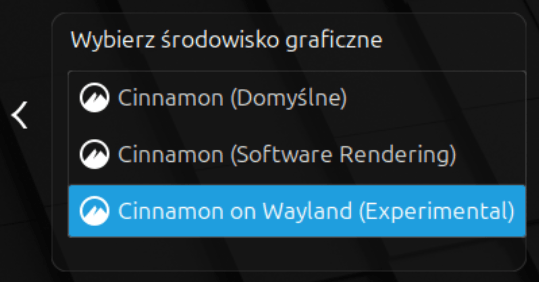
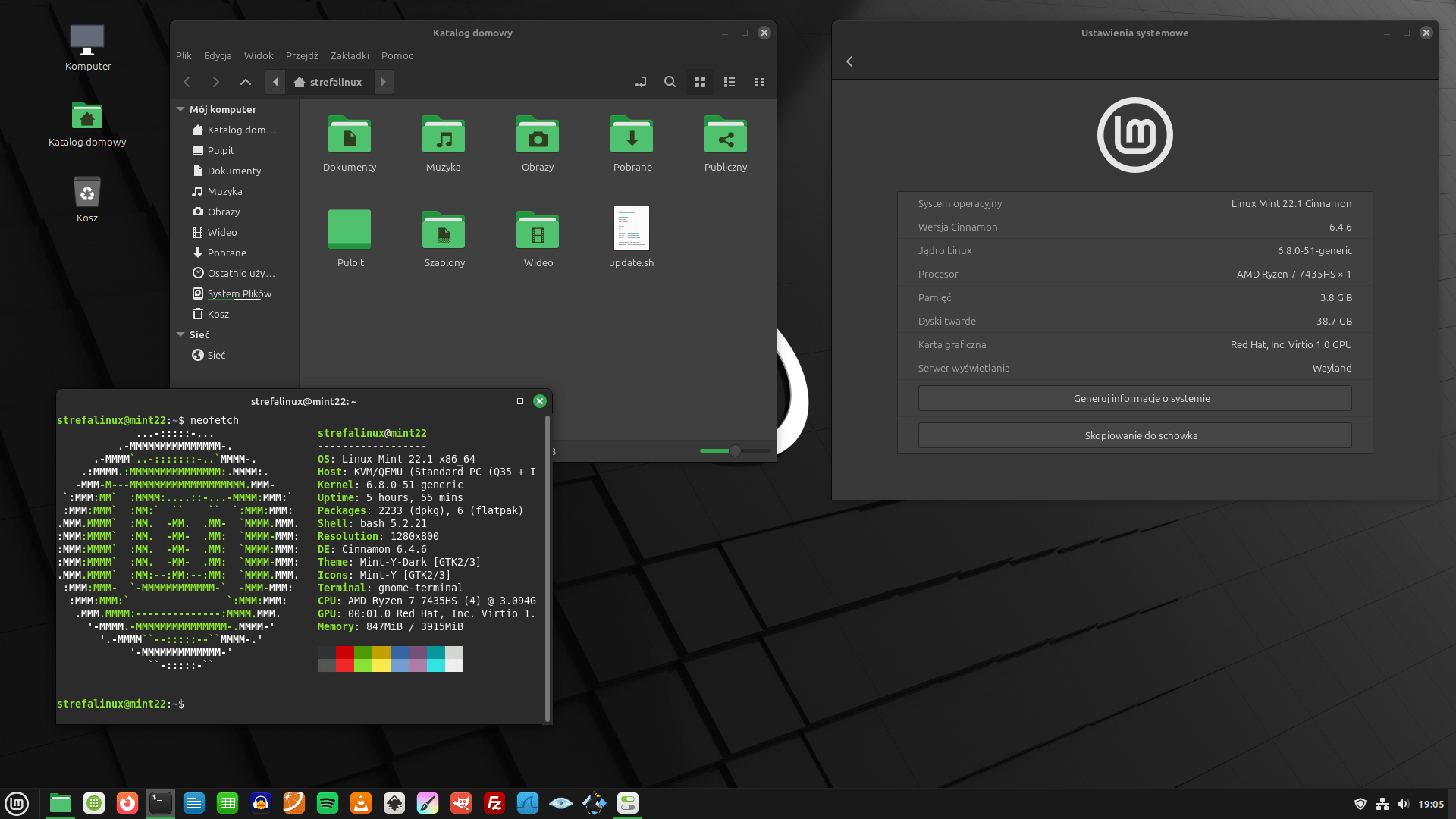
Pozostałe usprawnienia
Najnowsza wersja Mint otrzymała także inne, drobne usprawnienia, jak na przykład optymalizację pracy Menedżera oprogramowania, funkcję usuwania znaków specjalnych w nazwach plików całych zaznaczonych grup plików oraz automatyczne generowanie miniaturek z poglądem dla plików .ora. Oprócz tego wprowadzono kilka poprawek od strony wizualnej, między innymi w motywie Mint-Y oraz dodano nowy zestaw tapet, które są zbiorem abstrakcji wykonywanej różnymi technikami.

Podsumowanie
Najnowsze wydanie Linux Mint to poprawna dystrybucja, może nawet do bólu poprawna. Dla zaawansowanych użytkowników Linuxa może wydawać się zbyt grzeczna i zabezpieczona przed jakimikolwiek modyfikacjami wyglądu czy położenia elementów. Dla nowych użytkowników natomiast wydaje mi się, że jest idealna, głównie ze względu na to, jak ciężko ją popsuć. Po uruchomieniu wystarczy kilka kliknięć aby dostosować motyw, zainstalować najpotrzebniejsze aplikacje a potem można po prostu korzystać. Jeśli nikt nie ma wygórowanych wymagań i chce, żeby komputer po prostu działał i robił swoje, to Linux Mint będzie zawsze dobrym wyborem.



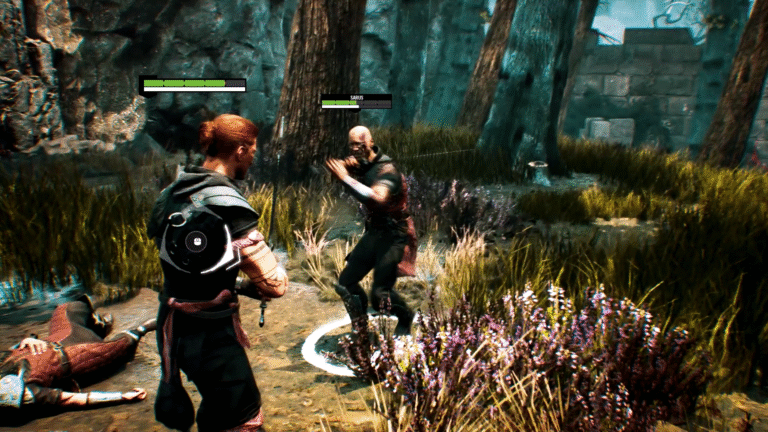
Minta zainstalowałem córce i pojawiły się problemy z instalacją VLC i innych multimedialnych programów. Po krótkiej dyskusji na forum mint’a okazało się, że problem leży w repozytorium deb-multimedia.org, które generuje rozmaite problemy. Zalecenie jest takie, żeby usunąć to repozytorium po instalacji razem z pakietami, które z niego pochodzą. Będę z tym jeszcze walczył w przyszły weekend aczkolwiek problem nie jest poważny bo potrzebne programy są zainstalowane w wersji flatpak co w jej laptopie nie stanowi problemu bo ma bardzo dużo miejsca na dysku.
Po za tym córka (14 lat) bardzo sobie chwali możliwości personalizacji.
Ważna informacja dla rozważających instalację:
Laptop gamingowy MSI Katana i7 13620H, RTX4060 działa bez zająknięcia out of the box. Leciwy już tablet graficzny bamboo też działa bez zająknięcia czego o windowsie 11 nie można powiedzieć.
Miło wiedzieć, że oprócz drobnych kłopotów z programami dystrybucja działa dobrze na tak świeżym sprzęcie. Windows 11 zrobił się niestety bardzo napchany wszelkiego rodzaju bloatware’m , który strasznie ogranicza wydajność. Co jakiś czas sprawdzam co tam słychać w świecie M$ i robię sobie przegląd systemu – po zainstalowaniu Windows 11 dobre 50 minut zajęło mi wyłączenie i odinstalowanie wszystkiego, co uruchamia się automatycznie z systemem, a jest po prostu zbędne. Co ciekawe bez sztuczek z PowerShell wielu rzeczy w ogóle nie dało się usunąć. Niestety Windows zmierza w złym kierunku, ale ze względu na popularność platformy mogą sobie pozwolić na takie praktyki.
Super, niedawno dokupiłem większy dysk SSD 2,5 do starszego laptopa to będzie większa motywacja do postawienia systemu od nowa 🙂
W Mint miałem ten problem, że po korzystaniu z pendrive nie mogłem wyłączyć laptopa. Ciągle się restartował. Trzeba było pogrzebać w plikach konfiguracyjnych. Zobaczymy jak będzie tym razem.
Wprowadzone zmiany w nowej wersji bardzo się mi podobają. Zastanawiam się nad wyborem środowiska graficznego, mate vs cinnamon. Czy dla i5 4300m 16gb ram będzie jakaś różnica? I podobne pytanie z laptopem znajomego. Poleciłem Minta i też waha się nad mate i cinnamonem. Tylko, że on ma i5 pierwszej generacji i 4gb ramu.
Warto spróbować, nowa wydanie naprawia sporo błędów z poprzednich edycji. Bugu z pendrivem nie znałem, albo po prostu nie trafiłem. Co do Mate vs Cinnamon – przy i5 4gen i 16GB RAM nie będzie różnicy. Przy i5 pierwszej generacji i 4 GB RAM warto spróbować edycję MATE – powinno działać trochę lepiej 🙂
Do słabego sprzętu polecam jednak Xfce.
Gnome 2 z Mate nie jest od dawna rozwijane za to Xfce ciągle „żyje”.
Do Mint trafiła najnowsza wersja Xfce która w mojej ocenie jest naprawdę świetnym o ile nie najlepszym DE pod względem użyteczności i bardzo niskiego zapotrzebowania na zasoby.
Fakt, to dobra podpowiedź. Xfce pozwoli na płynną pracę nawet przy słabszym sprzęcie i nadal będziemy mieli możliwość wykorzystać wszystkie aspekty Mint.
Osobiście Flatpak omijam szerokim łukiem, ale systemowe repozytoria są w zupełności wystarczające. Używałem Mint’a podstawowego, ale teraz przeszedłem na LMDE i jestem mega zadowolony. Jedynie w grub musiałem dodac gfxmode, bo się nie wyświetlał. Polecam jak najbardziej ten system dla początkujących linuksiarzy, albowiem oba wydania są stabilne i bezproblemowe.
Flatpak ma swoje zalety. W przypadku Arch Linux miałem problemy z działaniem Steam przez powiązania i zależności systemowe. Po zainstalowaniu przez Flatpak wszystkie problemy zniknęły, bo ten instaluje wszystkie niezbędne pliki w pakiecie z programem. Jeśli natomiast chodzi o sprawdzone programy, które są w systemowym repo to jak najbardziej lepiej zainstalować je właśnie stamtąd. Samego Minta również polecam, to bardzo stabilny system z masą poradników.
Napisze o samym Mint (choc mam wiecej sprzetow i jestem w trakcie distro hopping).
5 letni laptop mojej emerytowanej mamy (ktora miala doswiadczenie z dos, potem Windows) zamulal niemilosiernie.
A ze robie za jej osobisty tech support to padlo na mnie.
Krok 1 – czyste ISO Win10 ze strony MS (bez bloatware od producenta laptopa), format i swieza instalacja.
Efekt: lepiej, ale dalej slabo jak na goly system.
A ze wtedy juz bylem w trakcie moich testow Linux na roznych starszych laptopach przygotowalem pare distro zeby zobaczyc w ktorym moja mama bez wiekszej pomocy wykona podstawowe czynnosci uzytkowania kompa (logowanie, wylogowanie, zamkniecie, restart, przegladanie stron, zrzut ekranu i pare innych).
Srodowiska testowe: MX Linux (xfce), Zorin Linux, Linux Mint (cynamon). Sama wybrala Mint.
Postawilem, troche pomoglem z konfiguracja zeby miala latwiej (i to nie tylko systemu ale takze innymi rzeczami jak skroty w przeglarce itp). Uruchamia sie szybciej, na start o wiele mniej zasobow, dziala szybciej.
Bedzie juz pol roku moze 9 miesiecy i mama sie przestawila.
Fajne artykuly Sebastian
Keep up the good work!
Bardzo się cieszę, że udało się przywrócić laptopa mamy do sprawności. U mnie było bardzo podobnie, choć proces adaptacji mamy troszkę dłuższy 😉 Ale za to laptop pracuje dalej, można odpalić internet, napisać coś w LibreOffice, wydrukować i nic więcej nie jest na ten moment potrzebne. Dzięki za miłe słowo, cały czas próbuję wrócić do pisania, ale młody „Naczelny” ma inne plany – a to ząbkuje, a to ma regres snu itp. itd… Ale wrócę, w końcu wrócę 😉
Moja przygoda z linuxem zaczęła się wieki temu ( 😉 ), za czasów Mint 17 Quiana. Wówczas mój PC miał jakąś „wywrotkę” systemu windows i chyba nie posiadałem dobrego ISO do niego, więc zainteresowałem się linuxem. Pamiętam, że najpierw zainstalowałem ubuntu, ale wydawał się tak bardzo kosmiczny, nieczytelny i do tego obsługiwany w więkrzości przez (ten paskudny) terminal, że szukałem innego rozwiązania, i tak trafiłem na Minta. Pamiętam, że wtedy nawet udało mi się poprzez Wine zainstalować grę World of Tanks, co uważałem za magię, bo poradników co do ogólnie linuxa było jak na lekarstwo…
Później kupiłem nowe urządzenia z zainstalowanymi windowsami, więc linux na jakiś czas zniknął z mojego życia. Aż do informacji, że mój, nie najgorszy jak sądzę laptop MSi GP72 7RE Leopard Pro, ale oparty na Intel core i7 7 generacji nie może przejść na windows 11… A win 10 niedługo straci darmowe wsparcie… I na początku maj tego roku przyszła myśl, a za nią realizacja: powrót do linuxa. Obecnie mamy dużo więcej witryn, blogów, kanałów na YT wspierających linux, również omawiających dystrybucje, których jest multum, więc miałem pewien przegląd. Wybór padła ponownie na linux Mint, z racji zapewne łatwości przejścia do pracy praktycznie zaraz po instalacji.
To, co jest fantastyczne w świecie linuxa to możliwość odpalenia wielu z dystrybucji w formie life, więc od razu można mieć jakieś pojęcie o przystępności, wrażeniach estetycznych czy łatwości pracy. Jednak Mint jest myślę jedną z najprzyjemniejszych dystrybucji do przejścia z windows.
Zainstalowałem Mint 22.1 Xia w wersji Cinnamon i do tej pory nie tylko działa bez zarzutu, ale nawet chętniej odpalam leciwego laptopa niż wcześniej. Poza tym po zasięgnięciu wiedzy na temat kastomizacji mój desktop wygląda dla mnie wręcz kosmicznie, zupełnie nie przypominając standardowej wersji, co jest jeszcze fajniejsze.
Mnogość funkcji, poczucie większego bezpieczeństwa i kontroli własnego sprzętu, przyjazność społeczności – to wszystko skłania mnie do stwierdzenia, że przy linuxie pozostanę na długo.
Do tego moja żona, posiadająca laptopa, który mógł przejść na windows 11, po pewnym czasie użytkowania stwierdziła, że nie daje rady z powolnością, mułowatością i paskudnymi aktualizacjami systemu i poprosiła mnie o zainstalowanie Minta 22.1 Cinnamon na jej sprzęcie. I jest zadowolona. Szczególnie, że wszystkie narzędzia, które potrzebowała do pracy z windowsa mają swoje odpowiedniki w linuxie.
Do tego Mint przywrócił do życia mojego starego PC, który przy zainstalowanym starym windows 10 jeszcze w wersji 32 bit mógłby nie przeżyć kolejnej aktualizacji ;). Teraz w razie potrzeby będzie jeszcze służył w warsztacie, odpada problem biegania z laptopem albo wpatrywania się w mały wyświetlacz smartfona dla znajdowania porad w sieci :).
Na koniec: fajna strona! Dopisana z miejsca do szybkich zakładek.
Pozrawiam!
Wow! Co za historia 😀 Bardzo się cieszę, że Mint przypadł do gustu. To bardzo solidna dystrybucja, do tego dająca się mocno skonfigurować wyglądem pod użytkownika. Dzięki za miłe słowo, zapraszam jak najczęściej 🙂 Na ten moment jeszcze trochę walczę z „redaktorem naczelnym”, ale niedługo wrócę do częstszego publikowania. Long Live Linux! 😀